如何将 WooCommerce 商店信用余额添加到您的商店
已发表: 2022-08-11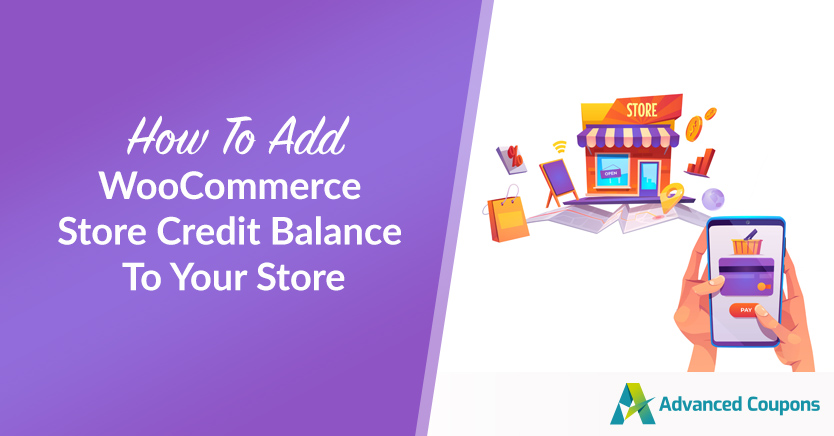
当您经营一家电子商务商店时,您会很快发现并非每个客户订单都会按计划进行。 因此,在某些时候,您可能希望能够将商店信用授予您的购物者。 但是,WooCommerce 默认不提供此功能。
尽管如此,您仍然可以通过一些简单的工具来创建 WooCommerce 商店信用余额。 使用我们的高级优惠券插件,您可以直接从 WordPress 仪表板轻松处理退款和授予商店信用。
在这篇文章中,我们将解释什么是商店信用以及您可能想要使用它的原因。 然后,我们将向您展示如何通过三个简单的步骤为您的 WooCommerce 客户生成商店信用。 让我们开始吧!
什么是商店信用? (以及为什么要使用它)
如果您是电子商务领域的新手,您可能对商店信用没有太多经验。 但是,作为消费者,您可能在个人生活中遇到过这种情况。
简而言之,商店信用是企业可以为客户提供的平衡。 它通常具有美元价值,并且只能在提供它的商店中使用。
以下是您可能会看到正在发放商店信用的一些常见情况:
- 退货和换货:提供商店信用而不是现金退款是留住顾客的好方法。
- 礼品卡:当客户购买礼品卡时,这本质上是他们可以随时消费的商店信用余额。
- 客户忠诚度计划:一些在线商店以商店信用的形式向消费者提供奖励。
这些只是小型电子商务企业最常见的几个例子。 然而,由于我们正处于“先买后付”的热潮中,大公司也越来越普遍地使用商店信贷来为更大的销售融资。
如您所见,这些都是您可以利用商店信用的非常实用的方法。 但是,除了让您的客户回来之外,提供商店信用可以提供许多意想不到的好处。
例如,提供商店信用的客户忠诚度计划可以大大提高客户保留率和回头客。 Kohl 的独特计划以其成功而闻名:
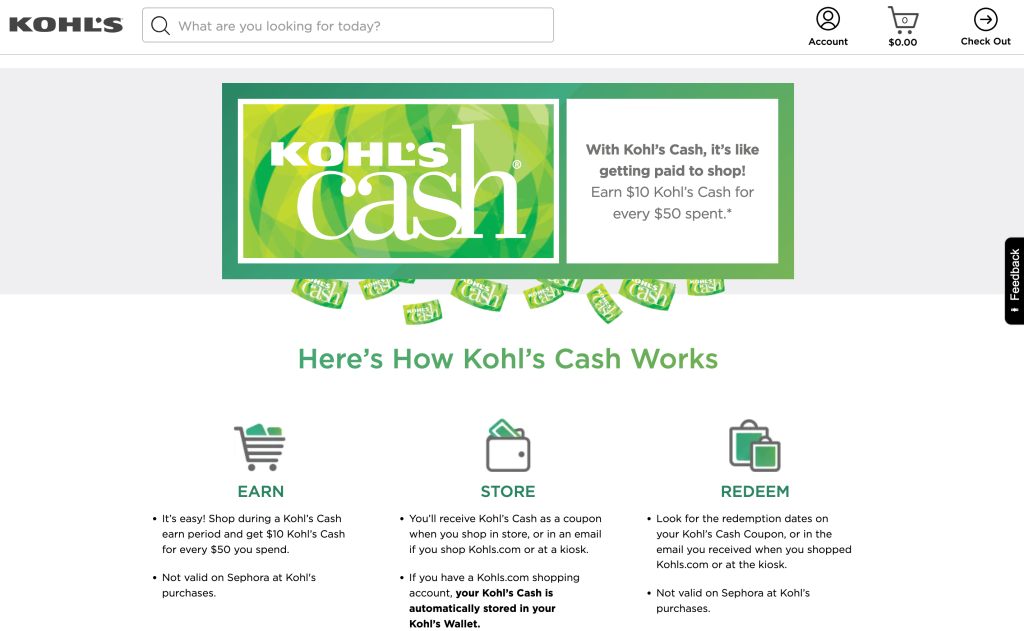
由于赚取“Kohl's Cash”相对容易,客户很快就迷上了这家公司。
此外,如果您的退货和换货流程通过使用商店信用来简化,您可以最大程度地减少混乱并改善用户体验。 归根结底,商店信用对店主和购物者都非常方便。
如何提供 WooCommerce 商店信用余额而不是退款?
WooCommerce 是专为 WordPress 设计的强大电子商务平台。 它使退款变得轻而易举。
但是,正如我们之前提到的,它默认不允许用户创建商店信用。 因此,如果您想给予商店信用而不是退款,则需要延期。
幸运的是,像我们的高级优惠券插件这样的免费工具可以让工作变得轻而易举。 事实上,它是 WooCommerce 最推荐的扩展之一:
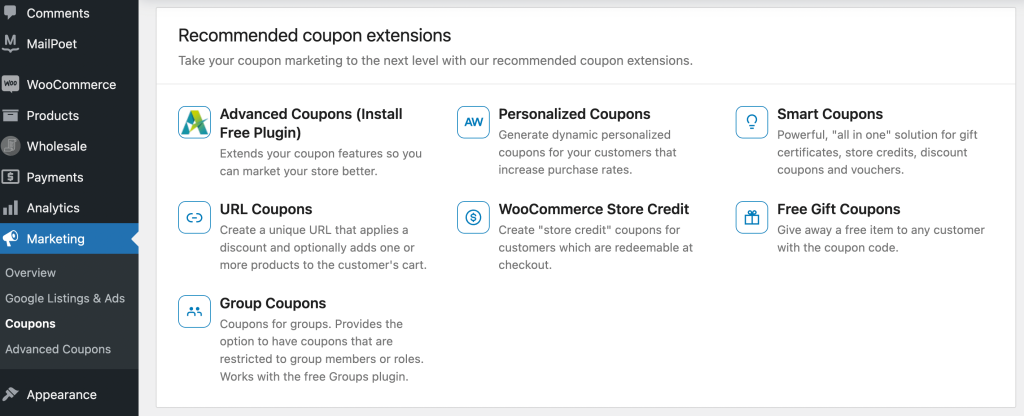
使用高级优惠券,您将获得满足优惠券需求的一体化解决方案。 您将能够快速轻松地创建礼品卡、商店信用、BOGO 交易等。
此外,由于高级优惠券的免费版本包括商店信用功能,它比 WooCommerce 商店信用扩展更实惠。 尽管如此,如果您选择我们的高级计划之一,您将获得许多有用的功能,您甚至可以选择提供礼品卡和忠诚度计划功能的捆绑包。
如何使用 WooCommerce 商店信用(3 个步骤)
现在您已经了解了如何使用 WooCommerce 商店信用余额来支持您的业务,让我们来看看如何开始。 请记住,您需要一个活跃的 WooCommerce 网站才能完成本教程。
第 1 步:安装高级优惠券插件
第一步是设置高级优惠券插件。 正如我们所提到的,免费版本包含您正在寻找的功能。 但是,您可能需要在开始之前查看我们的高级计划。
然后,当您准备好时,导航到您的 WordPress 仪表板以安装和激活该工具。 如果您选择了高级计划,则需要对高级版本重复此过程。
使用高级计划,您还需要输入您的许可证密钥。 您可以通过转到优惠券 > 许可证并输入您在注册时收到的号码来执行此操作:
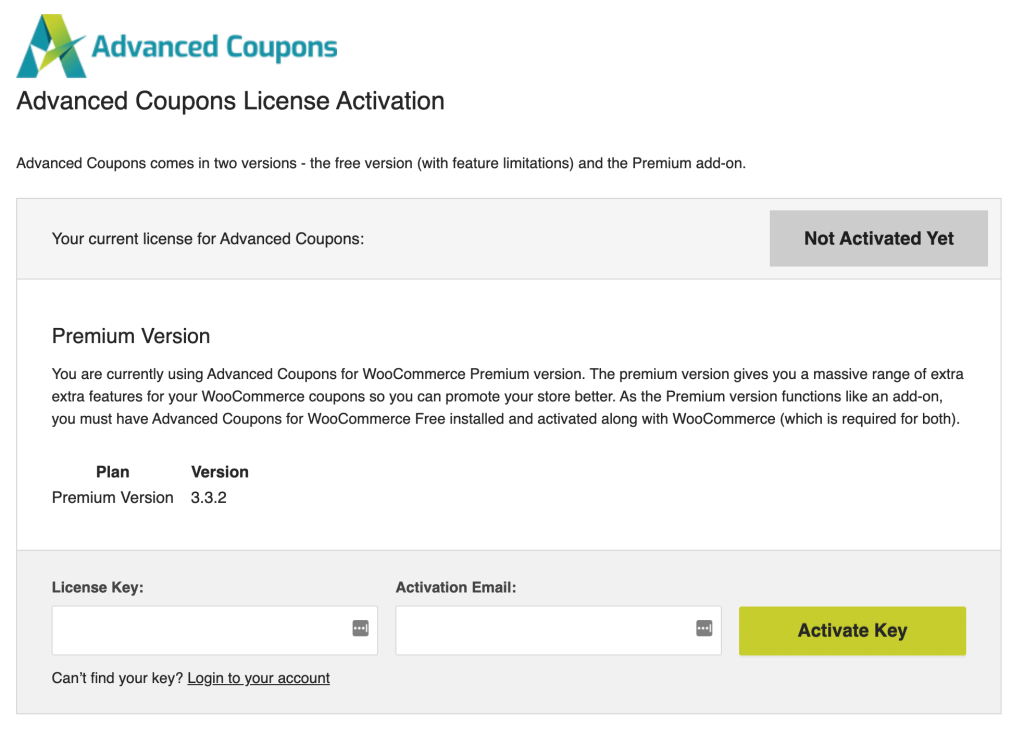
现在你的插件应该准备好了。 此时,您可能想要探索商店的所有新功能。 您可以在左侧面板的优惠券选项卡下执行此操作。
第 2 步:调整商店信用
使用高级优惠券,您可以访问简单的商店积分仪表板。 您可以通过转到优惠券 > 管理商店积分找到它:
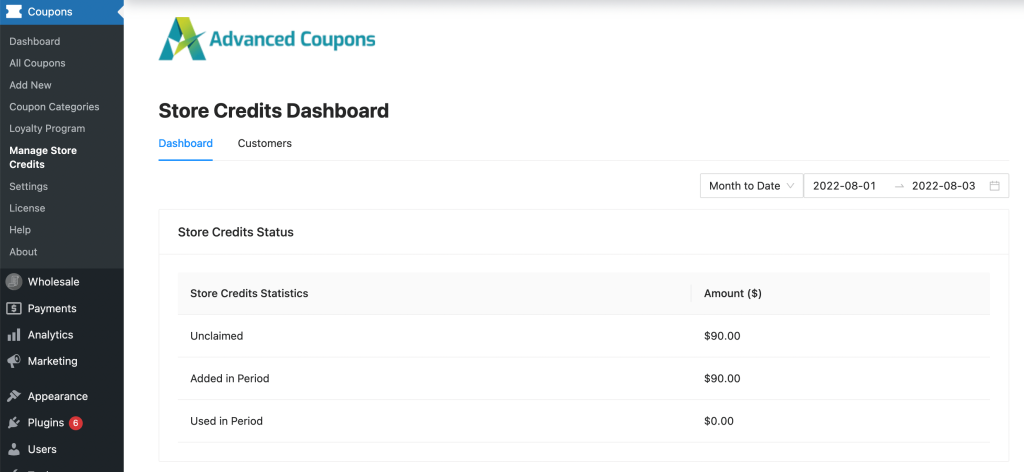
在这里,您可以查看商店信用统计细目以及当前有商店信用可使用的客户列表。 如果您想调整客户的 WooCommerce 商店信用余额,只需单击客户选项卡:

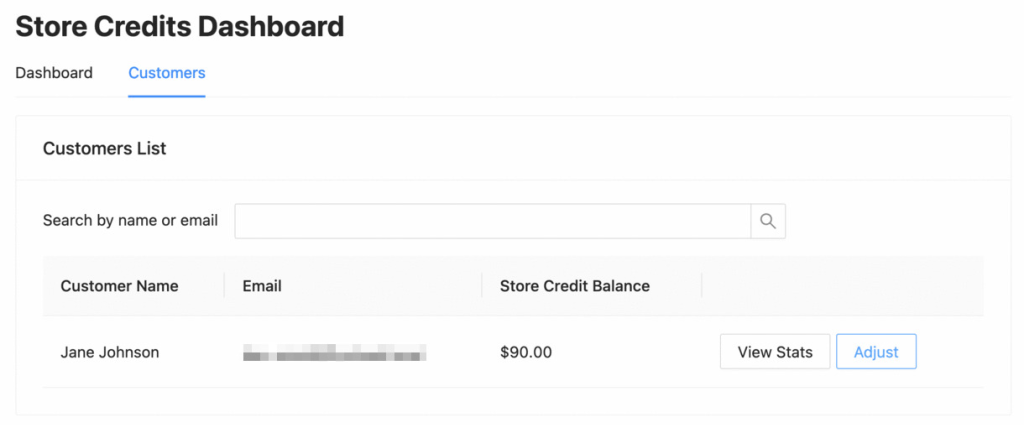
之后,您可以单击“调整”按钮。 在以下弹出屏幕中,您可以在下拉菜单中选择增加或减少。 然后,输入您要增加或减少的商店信用额度,然后点击进行调整:
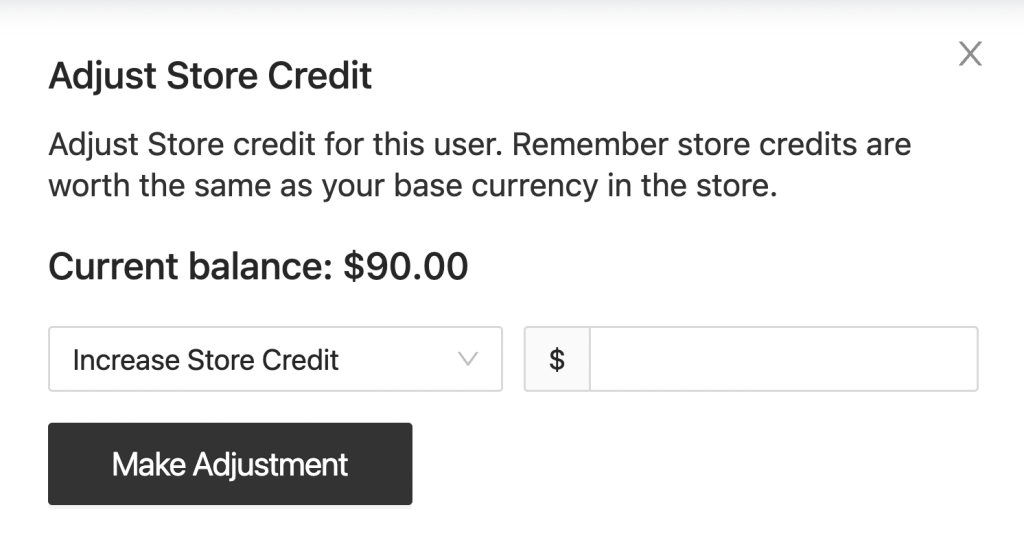
就这么简单! 一旦您给予客户商店积分,他们就可以在其帐户页面上的“商店积分”选项卡中查看它。
第 3 步:为商店信用退款
现在,让我们看看如何使用商店积分进行退款。 为此,请转到WooCommerce > 订单并找到您要修改的订单。 只需向下滚动即可找到退款按钮:
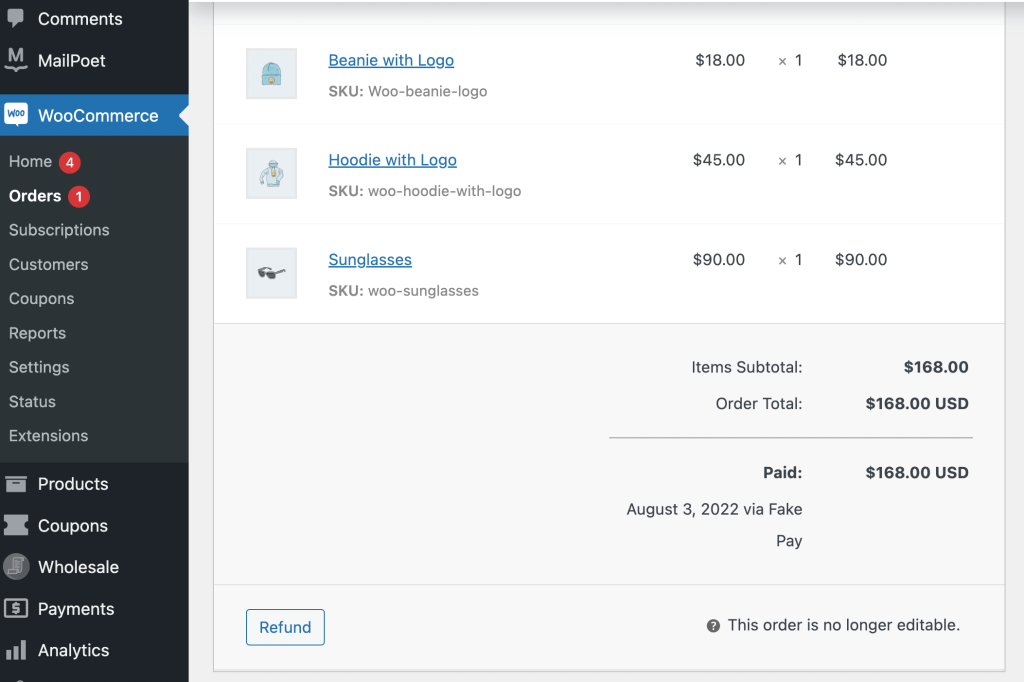
单击“退款”按钮,您现在应该看到有一个新选项可以将一定金额退款到商店积分,而不是手动退款:
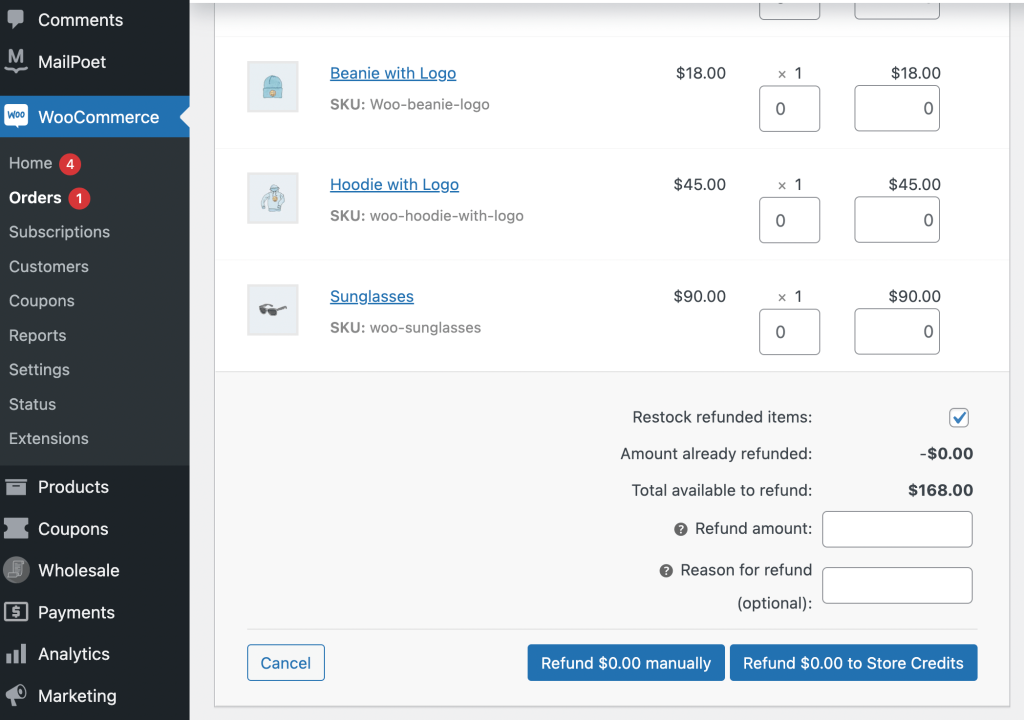
在这里,您可以输入特定的美元金额。 您可以输入总价或购买价的一部分。 如果您愿意,您还可以输入退款原因说明。
完成该过程后,您将看到退款摘要:
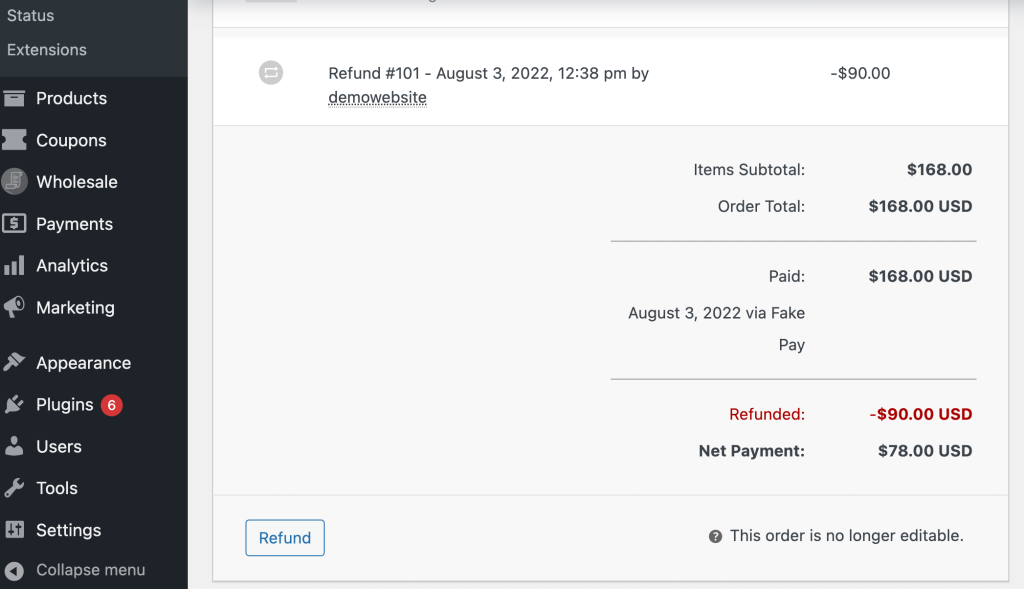
如果您设置了电子邮件通知,此时最好让您的客户了解此更改。 您可以在屏幕右侧的订单操作下执行此操作:
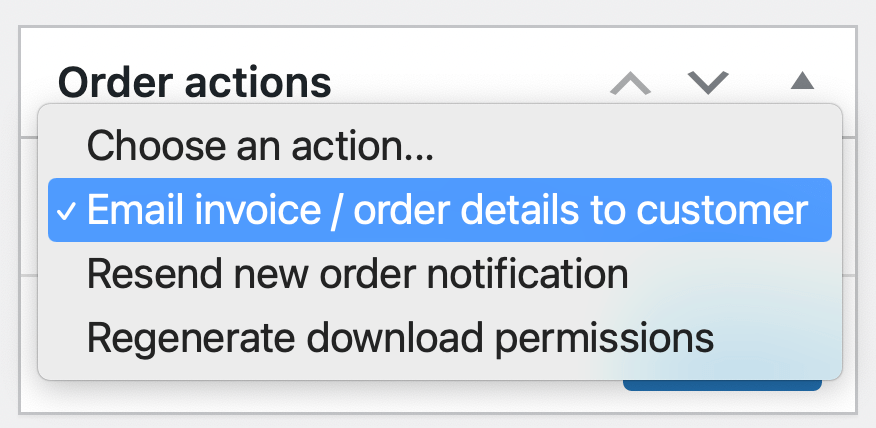
现在您知道如何在 WooCommerce 中使用商店信用! 如果您想充分利用在线商店中的商店信用,您可能还需要考虑我们的高级礼品卡附加组件或忠诚度计划。
如何在 WooCommerce 中创建信用票据?
在结束之前,我们将介绍一个关于管理商店积分的常见问题。 高级优惠券可以轻松创建和管理 WooCommerce 商店信用余额。
正如我们所见,WooCommerce 还允许您快速轻松地将发票和订单详细信息通过电子邮件发送给您的客户。 此外,由于客户可以随时在他们的帐户资料中查看他们的商店信用,他们可能不需要信用票据。
但是,如果您迎合批发用户,您可能正在寻找一种在 WooCommerce 中发送更复杂的信用票据的方法。 如果是这种情况,您可能需要考虑像 WooCommerce PDF Invoices、Packing Slips、Delivery Notes 和 Shipping Labels 插件这样的扩展:
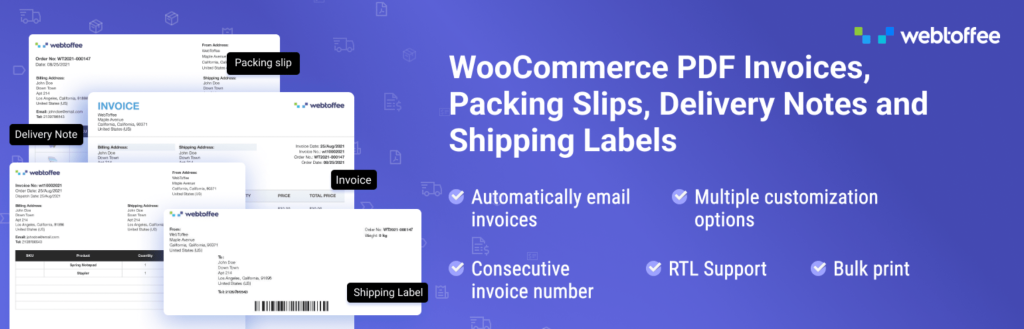
如果您正在处理常规批量优惠券并且您的客户需要适当的文档用于会计目的,这种类型的工具可能特别有用。
结论
如果您想解决任何订单问题并帮助确保您的客户不断回来,那么给予商店信用可能是一种有用的策略。 但是,您可能不知道如何为您的电子商务网站配置此选项。
要查看,以下是使用 WooCommerce 商店信用的方法:
- 安装并激活高级优惠券插件。
- 在您的仪表板中调整商店信用余额。
- 退还商店积分。
您对创建 WooCommerce 商店信用余额有任何疑问吗? 在下面的评论部分让我们知道!
